Hallo zusammen,
und zwar bräuchte euch mal eure Hilfe.
Ich habe mir zum ersten mal einen Pc zusammengestellt/zusammengebaut und hey, es hat alles geklappt!
Nun habe ich ein kleines Problem, ich habe mir (durch Recherche im Internet) 1 SSD und 2HDD's gekauft, damit ich Windows 10 auf die SSD speichern kann und alles andere (Spiele,Fotos,Musik usw, alles halt) auf die 2 HDD's teilen kann (soll so ja alles schneller laufen). Nach dem ersten Start des PC's wurden mir im Bios alle 3 Festplatten angezeigt und Windows 10 wurde auch erfolgreich auf die SSD (oberste also 1 Festplatte) abgespeichert. Jetzt habe ich angefangen verschiedene Treiber runterzuladen und mir viel da schon auf das ich nur die SSD als Abspeicherort auswählen konnte. Ich habe mir schon mal ein Spiel runtergeladen um zu schauen ob ich es danach vielleicht auf die anderen Festplatten verschieben kann, was aber nicht der Fall war. Im Gerätemanager werden mir alle 3 Festplatten angezeigt, im Ordner ''Computer'' unter Geräte und Laufwerke aber nur Lokaler Datenträger C: also die SSD. Ich habe schon die ganze Zeit im Internet nach Antworten gesucht aber schlauer wurde ich bis jetzt dadurch leider immer noch nicht. Unter Computerverwaltung->Datenspeicher->Datenträgerverwaltung sind alle 3 Festplatten zu sehen. ABER!: Unter den HDD's steht ''Nicht zugeordnet'' + ''Nicht initalisiert''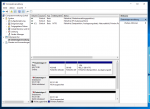
Meine Frage ist nun: Kann mir jemand genau die Schritte erklären, was ich tun muss damit ich die Festplatten nutzen kann wie oben beschrieben? Muss ich im Bios was ändern? Habe ich was falsch verstanden mit den Festplatten?
Falls ihr noch irgendwelche Daten über meinen Pc braucht fragt einfach nach. Ich schicke euch mal meinen alten Warenkorb als Link damit ihr meine Hardware kennt: Warenkorb - Hardware, Notebooks & Software von
+
Windows 10 Pro
Danke im Voraus.
und zwar bräuchte euch mal eure Hilfe.
Ich habe mir zum ersten mal einen Pc zusammengestellt/zusammengebaut und hey, es hat alles geklappt!

Nun habe ich ein kleines Problem, ich habe mir (durch Recherche im Internet) 1 SSD und 2HDD's gekauft, damit ich Windows 10 auf die SSD speichern kann und alles andere (Spiele,Fotos,Musik usw, alles halt) auf die 2 HDD's teilen kann (soll so ja alles schneller laufen). Nach dem ersten Start des PC's wurden mir im Bios alle 3 Festplatten angezeigt und Windows 10 wurde auch erfolgreich auf die SSD (oberste also 1 Festplatte) abgespeichert. Jetzt habe ich angefangen verschiedene Treiber runterzuladen und mir viel da schon auf das ich nur die SSD als Abspeicherort auswählen konnte. Ich habe mir schon mal ein Spiel runtergeladen um zu schauen ob ich es danach vielleicht auf die anderen Festplatten verschieben kann, was aber nicht der Fall war. Im Gerätemanager werden mir alle 3 Festplatten angezeigt, im Ordner ''Computer'' unter Geräte und Laufwerke aber nur Lokaler Datenträger C: also die SSD. Ich habe schon die ganze Zeit im Internet nach Antworten gesucht aber schlauer wurde ich bis jetzt dadurch leider immer noch nicht. Unter Computerverwaltung->Datenspeicher->Datenträgerverwaltung sind alle 3 Festplatten zu sehen. ABER!: Unter den HDD's steht ''Nicht zugeordnet'' + ''Nicht initalisiert''
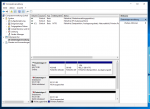
Meine Frage ist nun: Kann mir jemand genau die Schritte erklären, was ich tun muss damit ich die Festplatten nutzen kann wie oben beschrieben? Muss ich im Bios was ändern? Habe ich was falsch verstanden mit den Festplatten?
Falls ihr noch irgendwelche Daten über meinen Pc braucht fragt einfach nach. Ich schicke euch mal meinen alten Warenkorb als Link damit ihr meine Hardware kennt: Warenkorb - Hardware, Notebooks & Software von
+
Windows 10 Pro
Danke im Voraus.
